Le app di Google Maps hanno aggiunto una nuova funzionalitàti consente di controllare la riproduzione della musica mentre la stai utilizzando. È pensato per quando stai usando l'app per guidarti in un luogo e vuoi anche ascoltare musica. Questi controlli non sono abilitati per impostazione predefinita, quindi, anche se hai aggiornato l'app all'ultima versione, potresti non vedere i controlli. Ecco come è possibile abilitare i controlli musicali in Google Maps.
Controlli musicali in Google Maps
Assicurati di aver aggiornato l'app all'ultima versione. Questa funzione è disponibile per le app iOS e Android.
Apri l'app e tocca l'icona dell'hamburger in corrispondenza disuperiore. Su iOS, dovresti vedere l'icona di una ruota dentata nella parte superiore del riquadro di navigazione che si apre. Su Android, devi scorrere verso il basso nel riquadro di navigazione e selezionare Impostazioni.

Nella schermata Impostazioni, cercare e selezionare l'opzione di navigazione. Nella schermata di navigazione, vedrai un'opzione Controlli musica. Toccalo e seleziona il servizio che desideri utilizzare.
Qui è dove saranno le app iOS e Androiddifferire. Google Maps per iOS ti consente di connettere Apple Music o Spotify e riprodurre musica da uno di questi due servizi. Se desideri riprodurre musica dalla tua libreria, seleziona Apple Music.
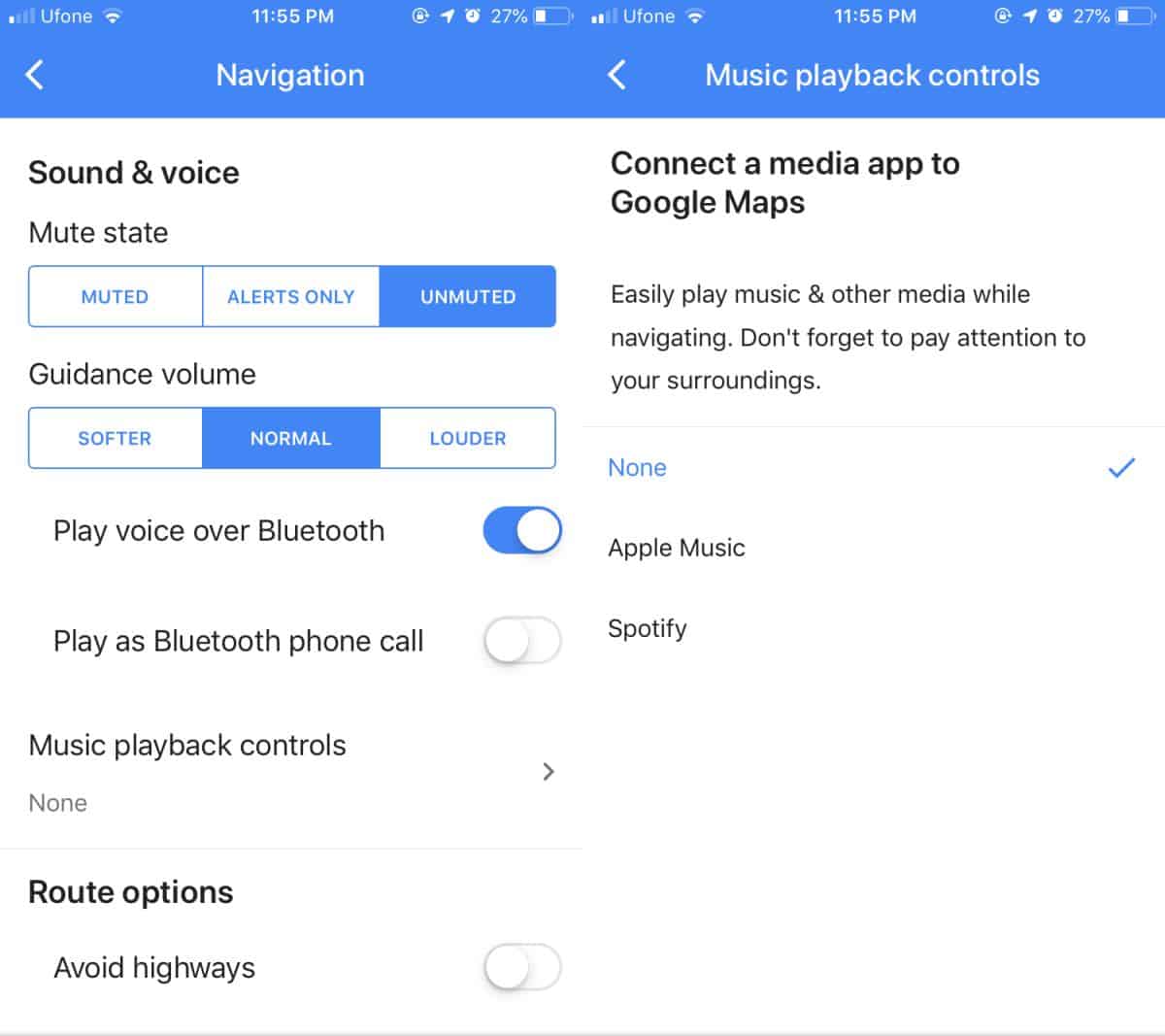
Per Android, devi prima abilitare l'opzione "Mostra i controlli di riproduzione multimediale", quindi selezionare Spotify o Google Music per riprodurre la musica.
L'app riprodurrà la musica ma la metterà in pausa ogni voltadeve annunciare una svolta mentre ti aiuta a navigare. Questo è davvero il punto centrale della funzionalità. Altrimenti puoi riprodurre musica sul sistema della tua auto e utilizzare il telefono per navigare, ma interromperà la tua musica o la interromperai.
Il concetto sembra buono ma preferiamo le personeguidare in sicurezza e se devi usare un'app di navigazione per arrivare da qualche parte, è probabile che stai percorrendo un percorso che non hai mai percorso o che non hai abbastanza familiarità per ricordare e non vuoi che la musica ti distragga .
Questo è ovviamente utile se non lo haiAndroid Auto o CarPlay ma, di nuovo, la musica passa in secondo piano per una guida sicura. Da parte di Google, offre agli utenti che insistono nel guidare la musica suonando un modo migliore e meno distratto di mettere in pausa e ascoltare musica, quindi complimenti. Non puoi davvero battere troppo la funzione se almeno sta provando a fornire una soluzione ragionevole.







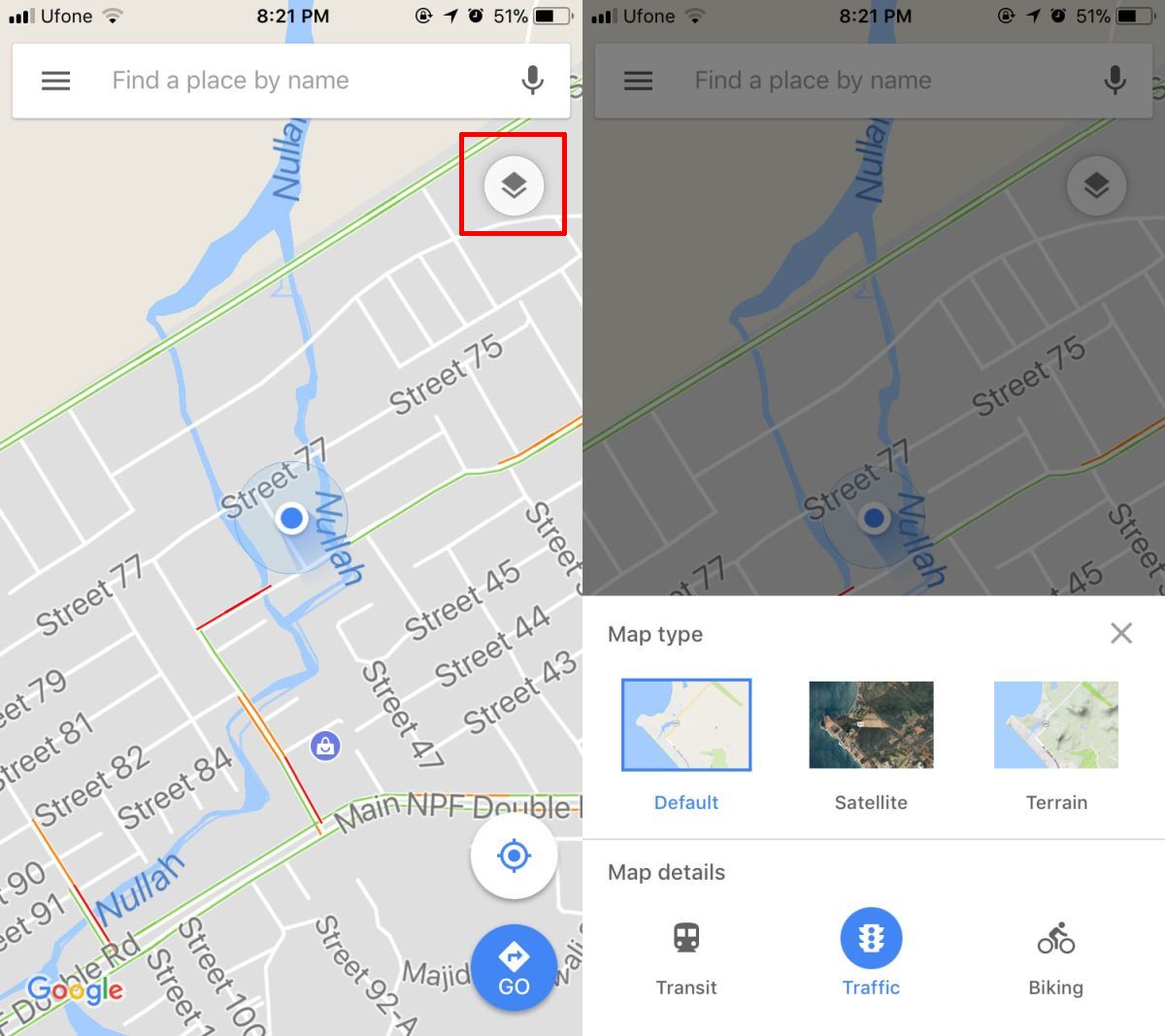





Commenti